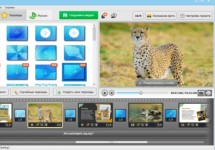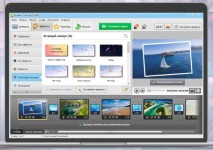Как создать эффектное слайд-шоу из фотографий
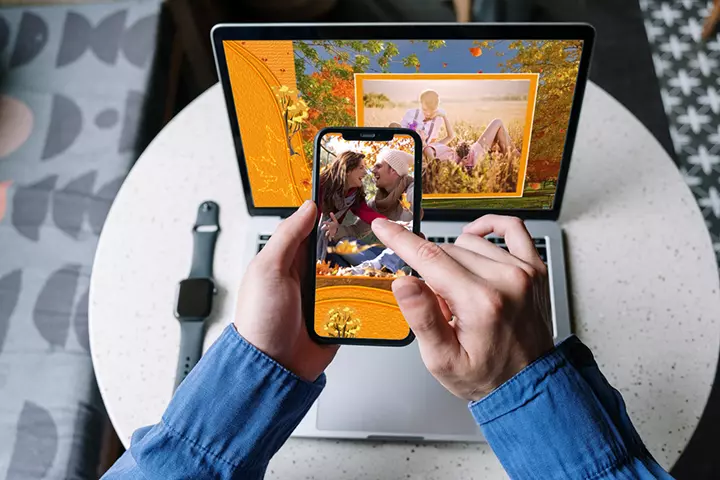
Не хотите, чтобы фотографии просто лежали в папке на ПК или в облачном хранилище? Оформите красивое слайдшоу с музыкой и объедините любимые кадры из путешествий, семейных торжеств, дружеских посиделок и т.д. Потребуется только удобное приложение или онлайн-сервис. В этой статье мы расскажем, как сделать слайд-шоу на телефоне или компьютере разными способами.
Создание слайд-шоу в ФотоШОУ PRO
Новички и среднеуровневые пользователи могут воспользоваться простым приложением ФотоШОУ PRO. С его помощью можно объединить фотографии или видео с музыкой и титрами, добавить эффекты, надписи и украшения.
Программа включает в себя обширную коллекцию встроенных шаблонов на разные темы – детские, путешествия, свадебные, универсальные и т.д. В них нужно только вставить свои файлы, заменить текст на слайдах и подобрать мелодию из галереи ПО.
Скачать ФотоШОУ PRO на русском языке можно бесплатно по ссылке ниже. Приложение не требовательно к ресурсам персонального компьютера и работает на устройствах с операционной системой Windows 10, 11 и ниже.
- Выберите заготовку. В стартовом меню примените функцию «Слайд-шоу за 5 минут». На левой панели укажите категорию макета, например, для видеопоздравления откройте «Праздничные» варианты.
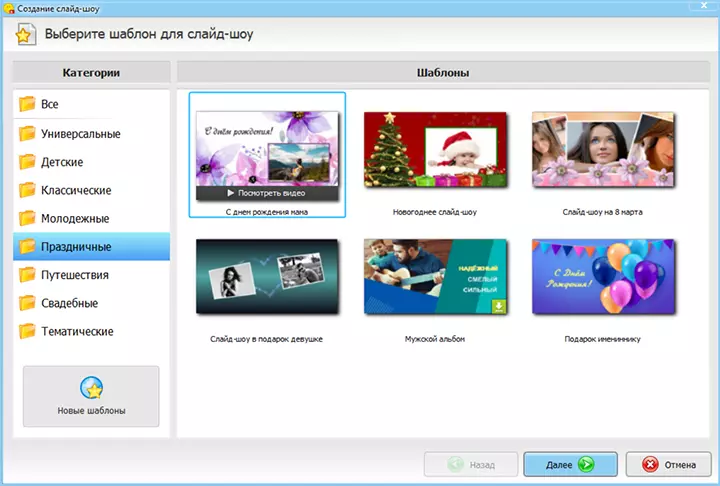
Перед выбором заготовки ее можно посмотреть
- Импортируйте файлы. На следующем шаге требуется загрузить фотографии с диска. Желаемое количество кадров указано в нижней части окна. Щелкните по «Добавить фото» или папку.
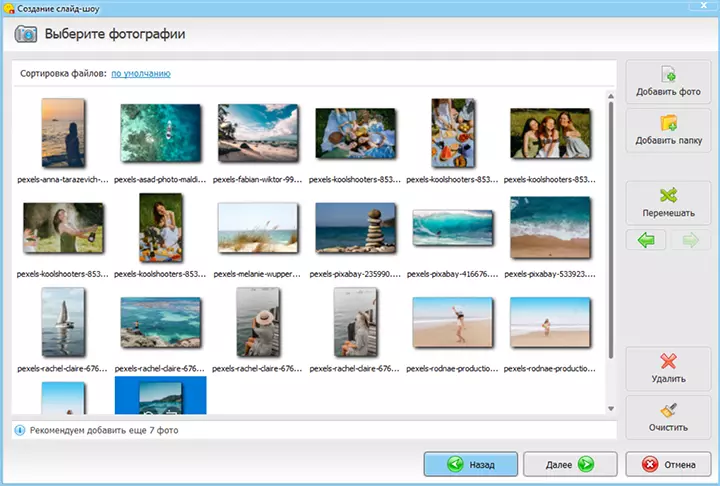
Кликните на «Далее»
- Настройте параметры проекта. Вы можете подобрать песню с открытой лицензией в музыкальной коллекции или загрузить аудио с ПК. Перейдите на следующий этап и введите текст для вступительной и финальной заставок, отрегулируйте темп видео.
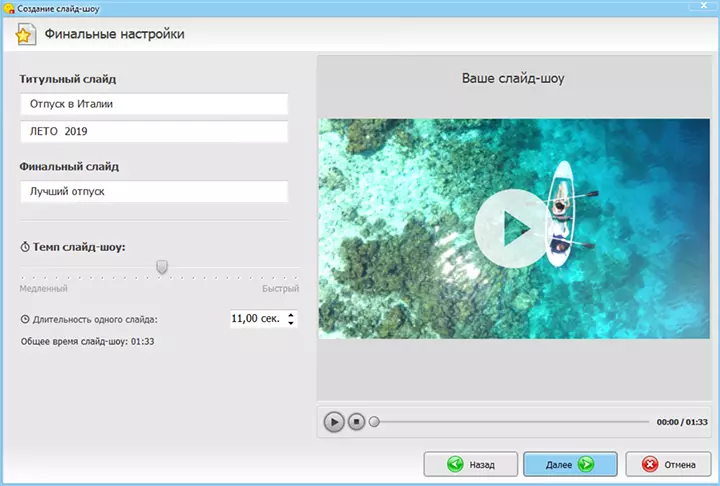
Посмотрите полученный клип
- Экспортируйте результат. Если все готово, то нажмите на «Сохранить слайд-шоу как видео». Укажите предустановку – установите любой формат, мобильное устройство из списка или сайт, запишите на DVD.
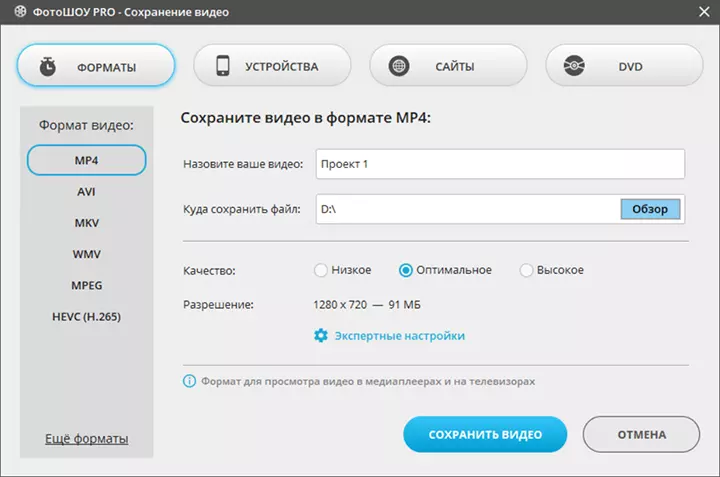
Кликните по «Сохранить видео»
Чтобы подробнее ознакомиться с функционалом редактора и последовательностью действий, посмотрите небольшой видеоурок:
Другие варианты:
- Movavi Slideshow Maker – платное приложение для оформления работы с нуля или с помощью встроенного «мастера». Позволит использовать заготовки, применять фильтры, переходы, встроенную музыку и разрабатывать титры.
- ВидеоШОУ – видеоредактор на Windows содержит шаблоны, а также продвинутый набор инструментов – для создания пользовательской анимации, работы со слоями и масками.
- ProShow Producer – простое решение для создания слайдшоу через заготовки или встроенного «конструктора». Подходит для разработки роликов с переходами, базовыми эффектами и фильтрами.
Создаем слайд-шоу онлайн
Если вы не хотите устанавливать приложения на компьютер, то можно сделать слайд-шоу из фотографий в онлайн-сервисе Clideo Slideshow Maker. С его помощью можно быстро объединить картинки с музыкой и сохранить итог в подходящем формате.
- Перейдите на сайт платформы. Нажмите на кнопку «Выберите файлы» и загрузите изображения с компьютера. Также вы можете указать снимки с облачных хранилищ Google Drive и Dropbox. Каждый кадр не должен весить больше 500 МБ.
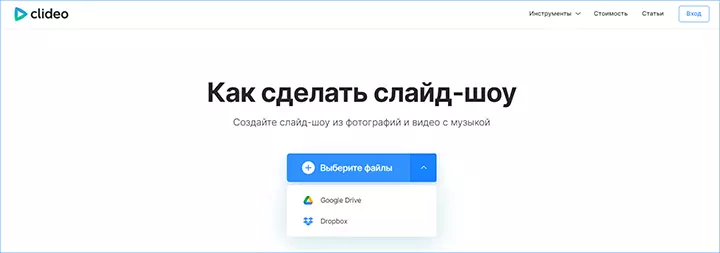
Для снятия ограничений потребуется платная подписка
- На правой панели можно изменить пропорции видеодорожки. Укажите соотношение сторон 1:1, 16:9, 9:16 или 5:4. Также уместите фото в видеокадр или удалите черные поля, увеличив масштаб картинки.
- Установите длительность показа всех изображений – от 0.1 секунды до 1 минуты. Настроить время отображения каждого снимка по отдельности нельзя. Чтобы сделать плавный переход между слайдами, поставьте галочку рядом с соответствующей опцией.
- Щелкните по пункту «Добавить аудио» и загрузите трек со своего ПК или облачного хранилища. Обрежьте звук и отрегулируйте громкость основной аудиодорожки и фоновой мелодии.
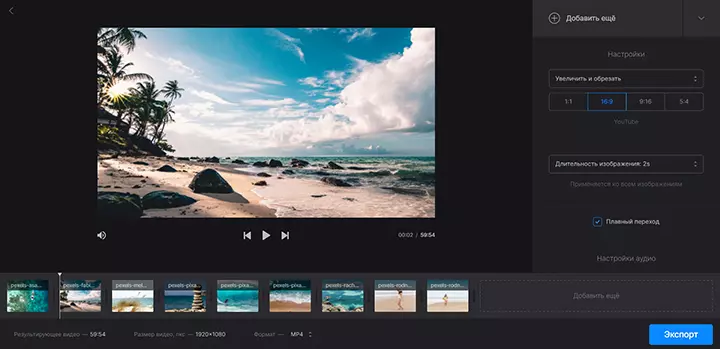
Доступные настройки слайдшоу
- На нижней панели редактора укажите выходной формат для видеозаписи и кликните по кнопке Экспорт». Результат будет обработан и загружен через несколько минут.
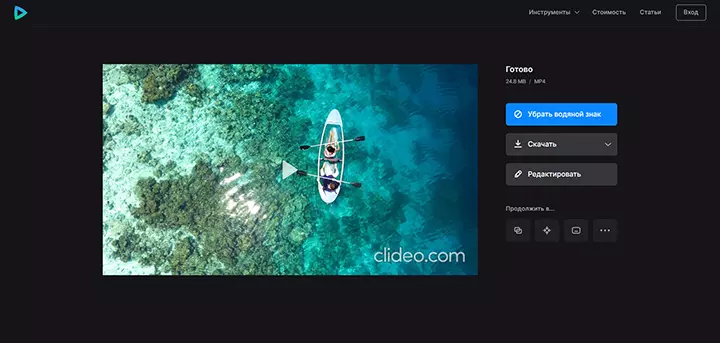
Для выгрузки с водяным знаком нажмите на «Скачать»
Другие варианты:
- FlexClip – веб-платформа на английском языке для пошагового оформления фотофильма. Обработка выполняется на основе заготовок с рамками, стикерами, надписями и музыкой.
- Kapwing Slideshow Maker – простой англоязычный сервис для монтирования видеороликов из картинок. В нем можно объединить кадры на временной шкале, украсить эмодзи и рамками, добавить мелодию из библиотеки.
- Canva – площадка предлагает обширную коллекцию заготовок для социальных сетей, свадебных приглашений, рекламных кампаний и т.д. Можно работать со слоями и украшать кадр стикерами, анимированной графикой. Не работает без регистрации.
Как сделать слайд-шоу на компьютере без программ
На устройствах с Windows 10 и 11 автоматически установлен PowerPoint, но в нем ограничен функционал без покупки лицензии. Поэтому мы рекомендуем использовать приложение для просмотра и каталогизации файлов «Фотографии». В нем можно выделить несколько фотографий и составить из них простой фильм в автоматическом режиме.
- Найдите в поисковике вашей операционной системы приложение. Перейдите в раздел «Папки». Укажите новое место на жестком диске и откройте добавленный альбом.
- Наведите на картинку и кликните по галочке в верхней части объекта. Выделите так все снимки, которые хотите использовать.
- На верхней панели примените функцию «Создать» – «Автоматическое видео». Введите название и подтвердите действие. Посмотрите видеоклип и, если довольны результатом, щелкните по «Завершить видео».
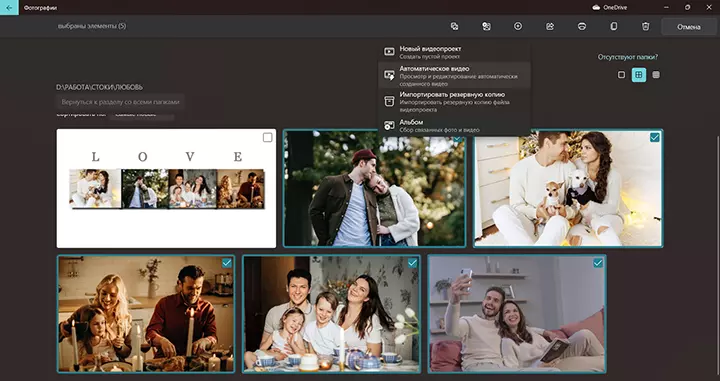
Расположение автоматической опции
Делаем слайды в Google Фото
Как сделать слайд из фотографий с телефона? Воспользуйтесь бесплатной программой Google Фото. Стандартно она применяется для резервного копирования и каталогизации медиа, но в ней также можно быстро соединить изображения в видеоклип.
- Разрешите доступ к локальной памяти. Перейдите в раздел «Библиотека» и нужный альбом. Поочередно зажмите картинки до появления галочки. На верхней панели тапните по значку «+». Выберите в списке функцию «Фильм».
- С помощью ползунков рядом с миниатюрами отрегулируйте продолжительность показа слайдов. Нажмите на иконку ориентации видеоролика под плеером и выберите портретную или альбомную.
- Тапните по значку музыкальных композиций. Можно загрузить аудиофайл из локальной памяти или выбрать трек из библиотеки. ПО предлагает меланхоличные, энергичные и танцевальные мелодии.
- Примените функцию «Сохранить». Итог находится в облаке.
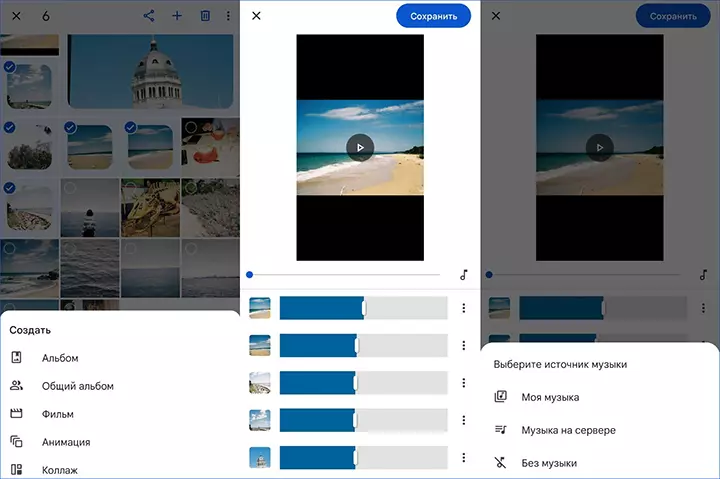
Интерфейс программного обеспечения
Другие варианты
- InShot – видеоредактор позволит быстро склеить фотографии, наложить музыку из библиотеки или записать озвучку, применить цветовые фильтры и добавить забавные стикеры. В базовом тарифе итог экспортируется с водяным знаком.
- VideoShow – продвинутый софт для редактирования клипов на Android и Айфон с помощью макетов. В нем можно объединять кадры на временной шкале, накладывать аудио, добавлять анимированные наклейки, применять фильтры.
- Video Collage Maker – специальный инструмент на Android для создания видеоколлажей. Можно выбрать сетку с размещением фото, наложить украшения и музыкальную композицию.
Создание слайд-шоу в iMovie
Если у вас iPhone, то можно сделать музыкальное слайд-шоу из фото в видеоредакторе iMovie. С его помощью вы сможете соединить файлы на временной шкале, отрегулировать их последовательность и длительность, добавить графику и переходы.
- На верхней панели тапните по значку «плюса». Задействуйте функцию «Фильм».
- Выделите необходимые изображения для использования их в своем проекте. После примените опцию «Создать фильм». Снова нажмите на иконку «+» и загрузите любой аудиофайл.
- В категории «Переходы» выберите анимацию и перетащите на стык между файлами. Раздел «Титры» позволит создать вступительные и закрывающие заставки, а также надписи на основе готовых стилей.
- Воспроизведите результат в окне предварительного просмотра и кликните по значку экспорта.
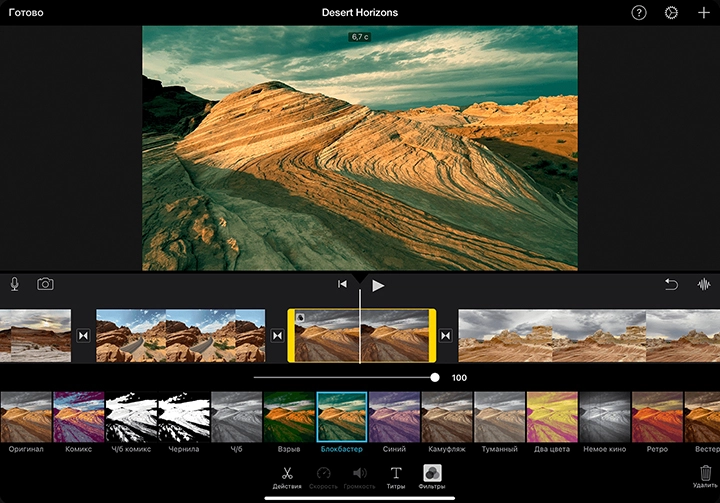
Меню редактора iMovie
Выводы
Теперь вы знаете, как создать слайд-шоу на ПК или телефоне. Выбор способа зависит от желаемых функций и вашего устройства:
- Лучше всего установить специальную программу на ПК. Они предлагают обширную коллекцию шаблонов и музыкальных композиций, поддерживают все популярные форматы и разрешения. Оптимальным решением будет ФотоШОУ PRO.
- Если вам нужно быстро разработать проект на ПК, то можно воспользоваться онлайн-сервисами. Они не требуют установки, однако зависят от качества сети, и могут вылетать при плохом соединении. На Windows также можно применить штатный софт «Фотографии». Он автоматически создаст фильм из указанных изображений.
- На смартфоны марки iPhone можно использовать редактор iMovie. С его помощью можно смонтировать красивый клип со спецэффектами, мелодией, озвучкой, переходами и т.д.
- Для коррекции снимков, сделанных на телефон, воспользуйтесь мобильным ПО. Например, Google Фото.
Примените подходящий для себя инструмент и объедините любимые снимки прямо сейчас.
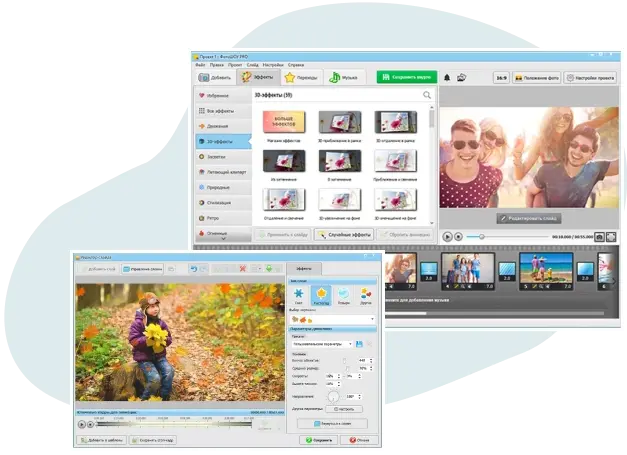
Создайте потрясающее слайд-шоу за 5 минут
250+ стильных эффектов и переходов;
200+ музыкальных треков;
коллекция шаблонов, рамок, титров и
коллажей
 Автор:
Автор: